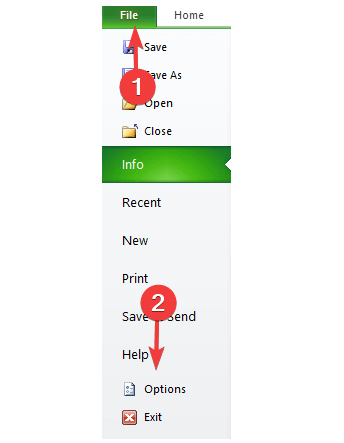Este software manterá seus drivers ativos e funcionando, protegendo-o contra erros comuns de computador e falhas de hardware. Verifique todos os seus drivers agora em 3 etapas fáceis:
- Baixar DriverFix (arquivo de download verificado).
- Clique Inicia escaneamento para encontrar todos os drivers problemáticos.
- Clique Atualizar drivers para obter novas versões e evitar mau funcionamento do sistema.
- DriverFix foi baixado por 0 leitores este mês.
A atualização de abril do Windows 10 veio com muitos problemas, e um dos mais rigorosos é o problema de reinicialização infinita. A atualização cumulativa mais recente para o Windows 10 v1803 veio em junho e seu KB4284835. Ele foi incluído no Patch Tuesday e veio com correções de segurança e não relacionadas à segurança, eliminando um monte de bugs, incluindo o Erros BSOD que afetou alguns computadores durante a atualização para a versão mais recente do Windows 10.
O bug de reinicialização infinita irrita os usuários
Muitos usuários foram reclamando que o KB4284835 empurra seus computadores em um estado de reinicialização sem fim. Mesmo que a atualização pareça ter sido instalada com êxito, ela será baixada novamente e você já sabe que o Windows Update precisa de uma reinicialização para ser concluído. Então, é tudo apenas um círculo vicioso sem fim. Felizmente, a maioria dos usuários descobriu uma maneira própria de resolvê-lo. Eles fizeram isso reiniciando o serviço Windows Update por completo.
Corrigir problemas de loop de reinicialização KB4284835
Para começar, é importante estar conectado ao sistema com uma conta de administrador porque uma conta padrão não tem o direito de controlar os serviços do sistema. Então, lance um Prompt de comando janela com privilégios de administrador e clique em Iniciar. Digite cmd e clique com o botão direito do mouse em Prompt de Comando. A opção que diz Executar como administrador será aberta.
No Prompt de Comando, digite os seguintes comandos linha por linha:
- net stop wuauserv
- net stop cryptSvc
- bits de parada de rede
- net stop msiserver
- Ren C: WindowsSoftwareDistribution SoftwareDistribution.old
- Ren C: WindowsSystem32catroot2 Catroot2.old
- net start wuauserv
- net start cryptSvc
- bits net start
- net start msiserver
Agora, vá para o Windows Update e verifique se há novas atualizações. Se a atualização cumulativa espera por você lá, instale-a e repita o processo descrito acima. Se a atualização não estiver lá, isso significa que seu problema foi corrigido.
HISTÓRIAS RELACIONADAS PARA VERIFICAR:
- Baixe KB4056254 para corrigir problemas de atualização do Windows 10
- KB4284835 pode fazer com que o Edge pare de funcionar, diz a Microsoft
- Como corrigir problemas de desempenho após instalar as atualizações do Patch Tuesday